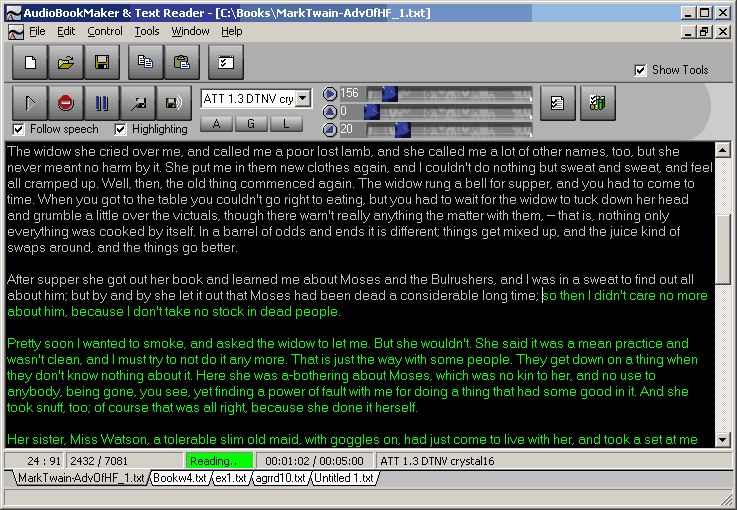Kompiuterio būklės patikrinimo įrankis buvo skirtas „Windows 10“ naujesnėms versijoms
- Kompiuterio būklės patikrinimo programa leidžia pasiekti bendrą jo būklę ir našumą bei rodo diagnostikos rezultatus.
- Deja, kompiuterio būklės patikrinimas neveikia sistemoje „Windows 7“, tačiau joje yra diagnostikos funkcija, padedanti stebėti kompiuterį.
- Sistemos būklės ataskaitą galite sugeneruoti sistemoje „Windows 7“ naudodami „Performance Monitor“ įrankį.
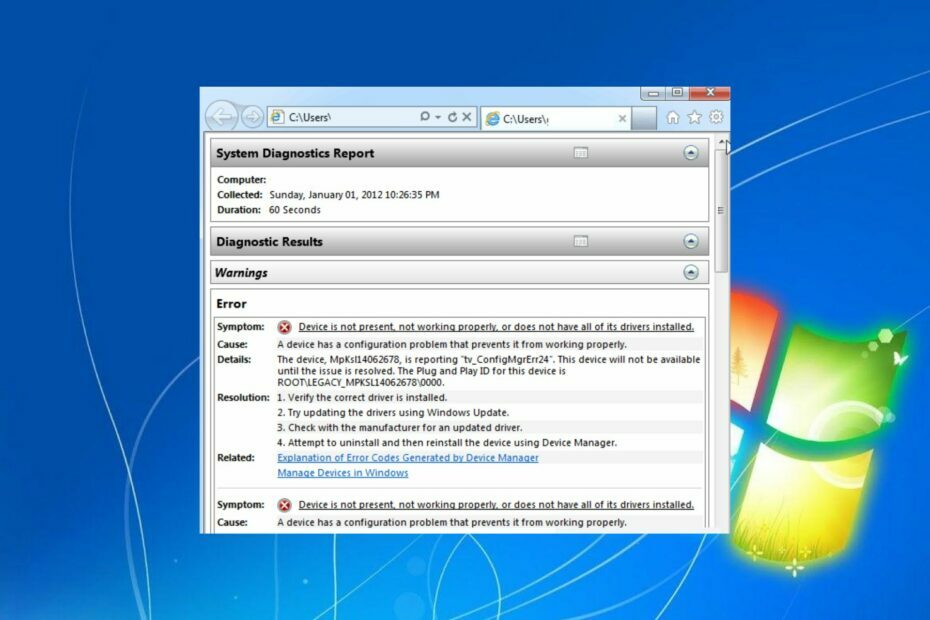
XĮDIEGTI PASPUSTELĖT ATSISIUNČIŲ FAILĄ
REMIAMAS
- Atsisiųskite „Fortect“ ir įdiekite savo kompiuteryje.
- Pradėkite įrankio nuskaitymo procesą ieškoti sugadintų failų, kurie yra jūsų problemos šaltinis.
- Dešiniuoju pelės mygtuku spustelėkite Pradėti remontą kad įrankis galėtų pradėti taisymo algoritmą.
- Fortect atsisiuntė 0 skaitytojų šį mėnesį, įvertino 4,4 balo TrustPilot
„PC Health Check“ teikia vartotojams diagnostikos ataskaitas apie jų kompiuterio aparatinę, programinę įrangą ir sistemos nustatymus. Tačiau „Windows 7“ naudotojams neįmanoma paleisti programos dėl suderinamumo problemų. Taigi šiame vadove bus aptariamas sveikatos patikrinimas sistemoje „Windows 7“.
Taip pat turime išsamų straipsnį apie Kompiuterio būklės patikrinimas neatsidaro ir kaip išspręsti problemą kompiuteryje.
Ar kompiuterio būklės patikrinimas veikia „Windows 7“?
Oficialus „Microsoft“ kompiuterio būklės patikrinimo įrankis nesuderinamas su „Windows 7“. Įrankis buvo sukurtas „Windows 10“, kad padėtų vartotojams nustatyti, ar jų sistema atitinka minimalius reikalavimus, keliamus naujinimui į „Windows 11“.
„Microsoft“ dėmesys sutelktas į naujesnes operacines sistemas, kai „Windows 7“ palaikymas baigėsi 2020 m. sausio 14 d. Todėl kompiuterio būklės patikrinimo įrankis nėra skirtas „Windows 7“ ir gali nesuteikti tikslios informacijos arba tinkamai neveikti toje operacinėje sistemoje.
Tačiau „Windows 7“ turi diagnostikos funkciją, padedančią užtikrinti, kad jūsų kompiuteris veiktų sklandžiai ir be klaidų. Išteklių ir našumo monitorius teikia išsamią informaciją apie jūsų procesorių, atmintį, tinklo ryšius ir įvairias kitas jūsų kompiuterio sistemas.
Patikrinkite mūsų įrašą apie Atsisiųskite kompiuterio būklės patikrinimą norėdami išbandyti „Windows 11“ kompiuterį.
Kaip atlikti „Windows 7“ būklės patikrinimą?
Naudokite našumo monitorių
- Kairiuoju pelės mygtuku spustelėkite Pradėti mygtukas, tipas perfmon paieškos juostoje ir spustelėkite perfmon.exe paleisti Veikimo monitorius.
- Išplėskite Stebėjimo įrankiai kairėje šoninėje juostoje, tada spustelėkite Veikimo monitorius.
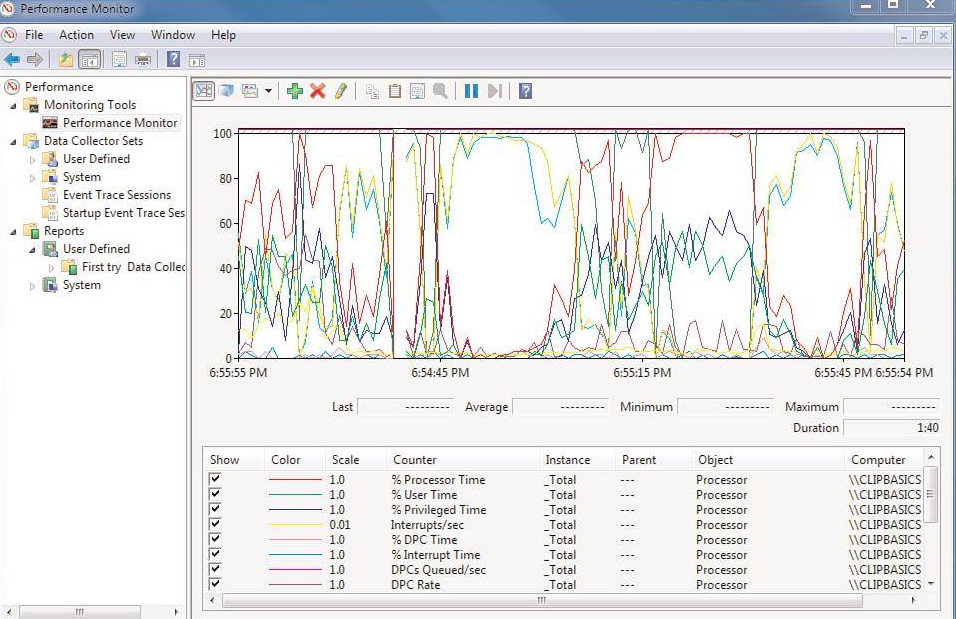
- „Performance Monitor“ lango įrankių juostoje spustelėkite žalią pliuso ženklo piktogramą, pažymėtą Nauja sukurti naują našumo skaitiklį.
- Užtikrinti, Naudokite vietinius kompiuterio skaitiklius pasirinkta parinktis.
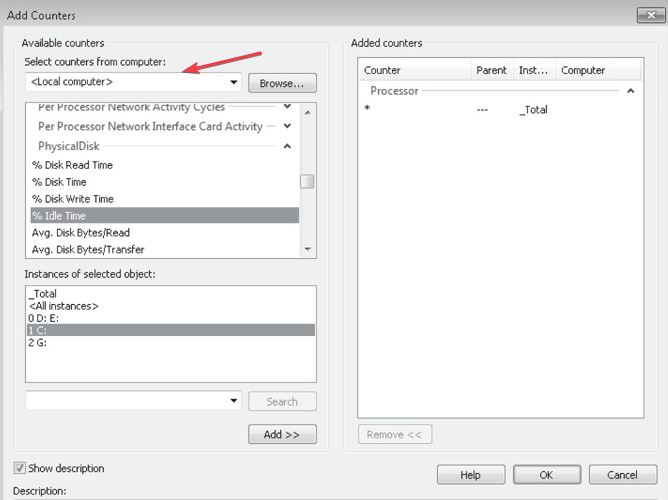
- Slinkite žemyn skaitiklių sąrašu ir suraskite Sistemos diagnostika pagal Diagnostika skyrius.
- Išskleiskite System Diagnostics ir pažymėkite žymimąjį laukelį šalia Sistemos sveikata.
- Spustelėkite Papildyti mygtuką lango apačioje ir uždarykite langą Pridėti skaitiklius.
- Dešiniuoju pelės mygtuku spustelėkite Sistemos sveikata ir pasirinkti Pradėti iš kontekstinio meniu.
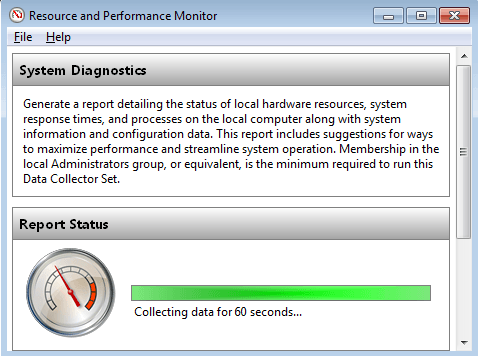
- Kai duomenų rinkimas bus baigtas, dešiniuoju pelės mygtuku spustelėkite Sistemos sveikata dar kartą ir pasirinkite Sustabdyti.
- Norėdami peržiūrėti sukurtą sistemos būklės ataskaitą, išskleiskite Ataskaitos kairėje šoninėje juostoje Veikimo monitorius langas.
- Dalyje Ataskaitos išskleiskite Sistema ir tada spustelėkite Sistemos diagnostika.
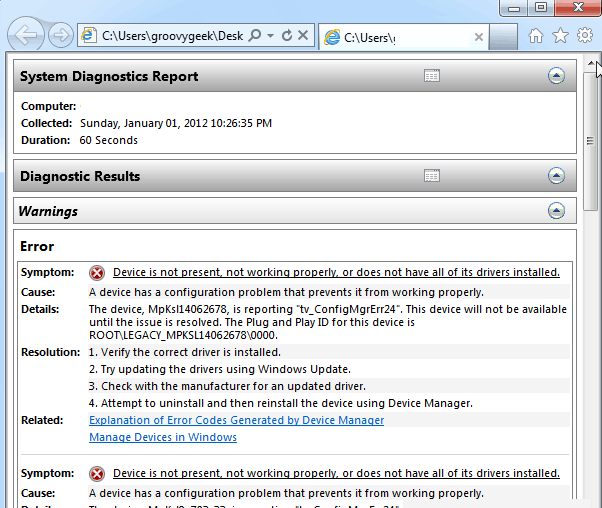
Pagrindiniame lange matysite sistemos būklės ataskaitos santrauką ir išsamią informaciją apie įvairius sistemos komponentus.
- Kaip visam laikui išjungti funkciją „Vaizdas vaizde“ sistemoje „Windows 11“ [sistema
- Naujos kartos „Xbox“ konsolė: viskas, ką apie tai reikia žinoti
- „Microsoft“ leidžia greičiau atlikti mokslinius atradimus naudodama „DeepSpeed4Science“.
- Pataisymas: NAS diskas nerodomas sistemoje „Windows 11“.
Be to, jus gali sudominti mūsų išsamus vadovas, ką daryti, jei Kompiuterio būklės patikrinimo programa neįdiegta „Windows“ kompiuteryje.
Jei turite daugiau klausimų ar pasiūlymų dėl šio vadovo, maloniai prašome juos pateikti toliau pateiktame komentarų skyriuje.

![5 geriausi metronomai fortepijonui pirkti [2021 m. Vadovas]](/f/4cdfb62b4cf2999ad001ffb14682b16d.jpg?width=300&height=460)